Salesforce에서 Google Ads로 오프라인 전환 가져오기를 설정하는 방법
게시 됨: 2023-04-18따라서 리드 생성 고객이 있는 유료 검색 광고주입니다. 매월 유료 검색에서 생성된 총 리드에 대해 보고해 왔지만 이제 고객이 캠페인에서 제공하는 리드의 품질에 대해 알고 싶어 합니다. 꿀꺽!
고객이 고객 관계 관리(CRM) 시스템으로 Salesforce를 사용하는 경우 Salesforce를 Google Ads에 직접 연결하고 정확한 질문에 답하는 데 도움을 줄 수 있습니다.
다음을 수행할 수 있습니다.
- 마감된 리드를 확인하십시오.
- 각 리드가 가져온 수익을 확인하십시오.
- 평균 주문 금액(AOV)/광고 투자 수익(ROAS)과 같은 지표에 대해 보고합니다.
- 개인 정보 보호 방식으로 플랫폼 간에 이 모든 데이터를 자동으로 공유합니다.
가장 좋은 부분?
몇 단계만 거치면 Salesforce에서 Google Ads로 오프라인 전환 가져오기 시스템을 설정할 수 있습니다.
시작하기 전에 다음은 몇 가지 중요한 자격 요건입니다.
- Salesforce 계정을 관리하는 사람(예: Salesforce 관리자/관리자) 및 웹사이트를 관리하는 사람(예: 웹 개발자)과 협력해야 합니다. 이러한 개인이 전환 가져오기 프로세스에 대해 알고 있고 설정 시기에 맞춰야 합니다.
- 이 프로세스는 Salesforce와 Google Ads 연결에만 적용됩니다. 고객이 다른 CRM 시스템을 사용하는 경우 프로세스가 달라지므로 다음 단계를 위해 지원팀에 문의해야 합니다. 그러나 클라이언트가 Salesforce에 제공되는 여러 CRM을 사용하는 경우 이 프로세스에 추가 노력이 필요할 수 있습니다(2단계의 중요 참고 사항 참조).
- Google 클릭 ID(GCLID)를 추적하려면 Google Ads 계정에서 자동 태그 추가를 사용하도록 설정해야 합니다. GCLID는 90일 후에 만료되므로 고객의 클릭-전환 주기가 90일 미만인지 확인하는 것이 중요합니다.
위의 자격을 충족하고 시작할 준비가 되셨습니까? 아래 단계를 따르십시오.
1단계: GCLID를 캡처하도록 Salesforce 설정
이 작업을 완료한 사람 : Salesforce 관리자
Salesforce 계정 관리자는 Salesforce의 리드 및 기회 개체에 사용자 정의 GCLID 필드를 만들어야 합니다.
GCLID를 캡처하면 Google Ads에서 리드가 발생한 클릭을 알 수 있습니다. 다음은 필요한 경우 Salesforce 관리자와 공유할 수 있는 유용한 리소스입니다.
2단계: GCLID를 캡처하도록 웹 양식 설정
완료 대상: 웹 개발자 및 Salesforce 관리자
웹 개발자 또는 Salesforce 관리자는 표준 Web-to-Lead 양식을 생성해야 합니다. 여기에는 잠재 고객이 제출하기를 원하는 모든 필드와 숨겨진 필드인 리드 필드 "GCLID"가 포함되어야 합니다.
분명히 Google 지원팀은 Salesforce 관리자/웹 개발자가 이 작업을 수행하는 방법을 알 것이라고 확신하지만 그렇지 않은 경우를 위한 지원 문서가 있습니다.
웹 개발자는 GCLID 입력 필드의 ID(나중에 중요함)를 확인한 다음 이 새로운 양식 HTML 코드를 가져와 사이트의 기존 양식을 업데이트해야 합니다. 이렇게 하면 웹 양식에서 GCLID를 Salesforce로 전달할 수 있습니다.
여러 CRM이 사용되는 경우: 리드 정보가 Salesforce에 도달하기 전에 다른 시스템을 통과하는 경우 이 프로세스가 계속 작동할 수 있습니다. 두 개의 CRM을 사용하여 고객 중 한 명을 구현할 수 있었습니다. GCLID가 캡처되어 모든 시스템을 통과하는지 확인하기만 하면 됩니다. 지원을 받으려면 타사 플랫폼에 문의하십시오.
검색 마케터가 의존하는 일일 뉴스레터를 받으세요.
용어를 참조하십시오.

3단계: 해당 GCLID 전달
이 작업을 완료하는 사람: 고객의 태그 관리자에 대한 액세스 권한이 있는 경우 귀하. 그렇지 않은 경우 웹 개발자.
이 JavaScript 코드를 사용하면 잠재 고객이 웹 양식을 제출할 때 GCLID를 캡처하고 저장할 수 있습니다.
코드를 삽입하기 전에 2단계에서 추가된 새 필드의 GCLID 필드 ID를 포함하도록 var gclidFormFields 행을 업데이트해야 합니다. 태그 관리자에서 태그는 다음과 같이 표시됩니다.
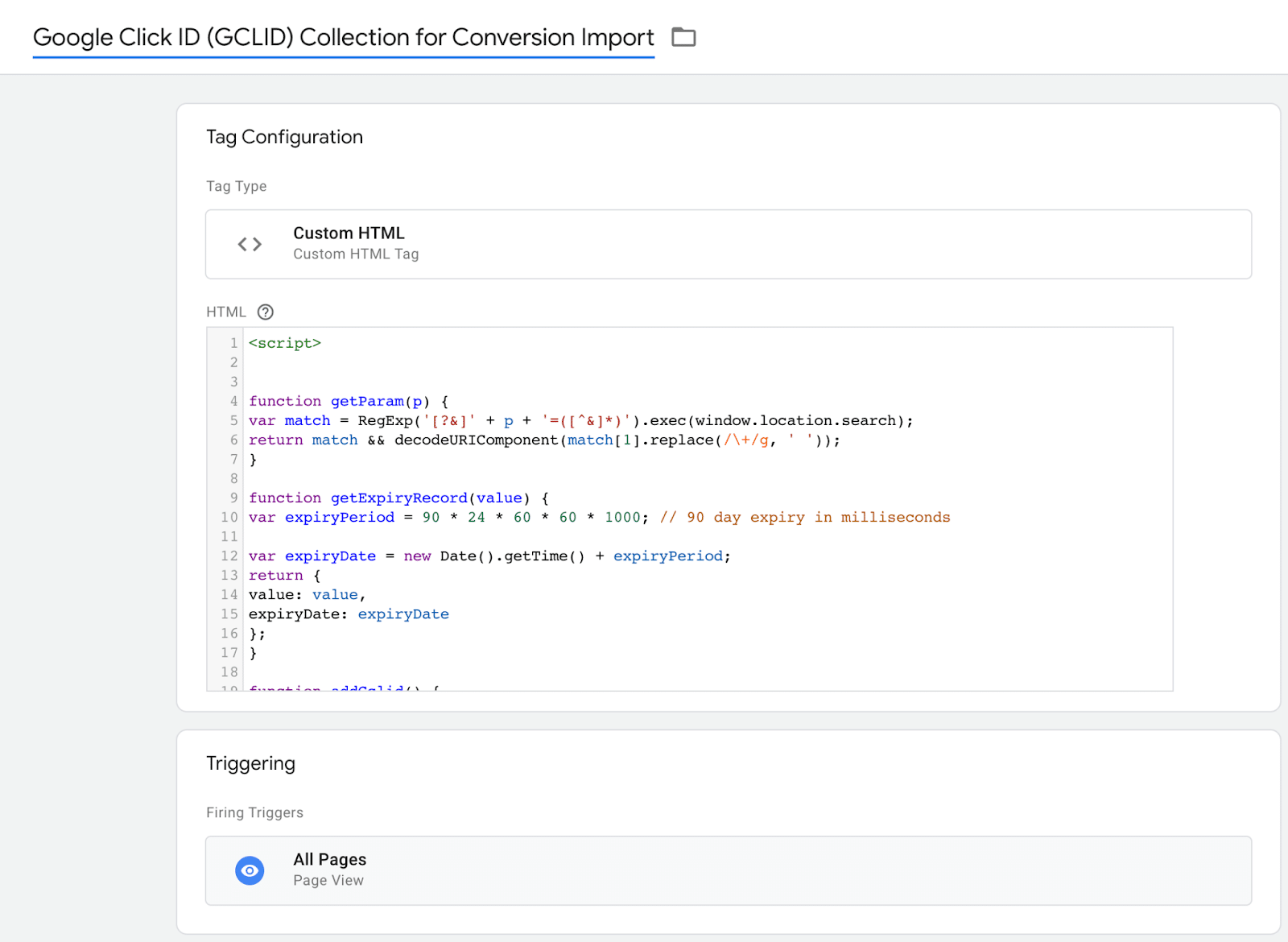
4단계: 시스템이 작동하는지 테스트
완료자: 귀하와 귀하의 의뢰인
고객이 GCLID 캡처 단계가 완료되었음을 확인했습니다. 당신은 그것에 대한 그들의 말을 받아들이고 계속 진행해야 합니까?
불행하게도. 진행하기 전에 확인을 위해 테스트를 수행하는 것이 좋습니다.
사이트의 웹 양식으로 이동하고, URL 끝에 ?gcl을 추가하고, 더미 양식 채우기를 제출하고, 거기에 있는 동안 가짜 리드에 대해 영업 팀에 사과하십시오(선택 사항).
고객은 방금 제출한 Salesforce 리드에서 "테스트" 매개변수를 식별할 수 있으면 제대로 작동하고 있음을 알 수 있습니다.
5단계: Google Ads를 Salesforce에 연결
완료자: 고객
축하합니다. GCLID 캡처 시스템이 제대로 작동하고 있습니다.
이제 Salesforce와 Google Ads를 연결할 차례입니다.
이를 위해서는 고객이 Salesforce 로그인 자격 증명이 필요합니다.
Google Ads UI에 로그인하고 도구 및 설정 > 연결된 계정 > Salesforce 선택 으로 이동하도록 합니다.
여기에서 연결을 인증하기 위해 Salesforce 사용자 이름과 암호를 입력합니다.
6단계: 전환 액션 설정
누가 이것을 완료: 당신
Salesforce 마일스톤(예: 리드 상태 및 기회 단계)을 가져오고 Google Ads에서 전환으로 기록할 클라이언트와 일치하는 것이 중요합니다.
각 Salesforce 계정에는 연결 후 이정표/전환 작업 테이블에 자동으로 표시되는 고유한 리드 및 기회 단계가 있습니다.
마일스톤 가져오기에 동의하면 해당 마일스톤 옆에 있는 전환 액션 열에서 새 전환 액션 만들기를 선택합니다.
보고할 때 쉽게 식별할 수 있으므로 전환 액션 명명 규칙에 "Salesforce"를 추가하는 것이 좋습니다.
그런 다음 목표 및 작업 최적화를 선택하고 선택한 계정 및 마일스톤이 올바른지 확인하십시오.
값을 선택할 때 "Salesforce.com Sales Cloud 계정에서 기회 예상 수익 사용" 옵션을 권장합니다. 사용 가능한 경우 Salesforce에서 직접 기회 예상 수익을 가져오기 때문입니다.
그렇지 않은 경우 연결할 기본값을 설정할 수 있습니다.
7단계: 이제 가져오기!
완료 대상: 귀하의 새로운 자동화 시스템
도구 및 설정 > 전환 > Salesforce 로 이동하여 가져오기 일정을 설정합니다. Salesforce 계정의 이름을 클릭 한 다음 일정 가져오기를 클릭합니다.
나는 일일 수입품을 추천하고 싶지만 당신은 그렇게 합니다. 이제 귀하의 계정은 귀하가 결정한 일정에 따라 Salesforce에서 전환을 자동으로 가져옵니다.
도구 및 설정 > 전환 > Salesforce > 가져오기 기록으로 이동하여 며칠 동안 면밀히 모니터링합니다. 다음과 같은 것을 볼 수 있습니다.
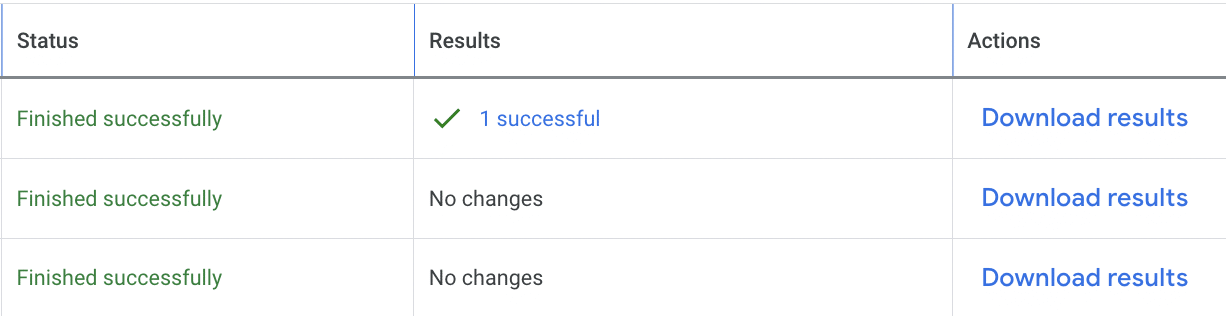
모든 설정! 매일 Salesforce를 통해 Google Ads로 흐르는 GCLID 데이터를 볼 수 있어야 합니다.
개인 정보 보호가 가능하다고 언급한 것을 기억하십니까?
데이터 가져오기를 보면(위 이미지의 결과 다운로드) 가져온 개인 식별 정보(PII)가 전혀 없음을 알 수 있습니다.
GCLID 및 전환 이름/시간/값만.
이제 고객이 Google Ads UI에서 바로 유료 검색 리드가 실제로 닫히고 비즈니스 수익을 창출한 지점을 연결하도록 도울 수 있습니다.
이 기사에 표현된 의견은 게스트 작성자의 의견이며 반드시 검색 엔진 랜드가 아닙니다. 교직원 저자는 여기에 나열됩니다.
